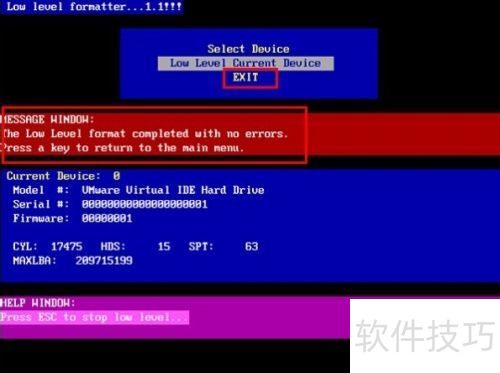硬盘低级格式化是彻底初始化硬盘的方法,执行后原有数据将全部清除。此操作可重新划分硬盘扇区。接下来,小编将为大家介绍如何使用u深度V2.0进行硬盘低级格式化的具体教程。
1、 制作U深度U盘启动盘,完成后将其连接至电脑,重启设备。当屏幕显示机型Logo时,按下U盘启动快捷键,进入启动项选择界面,选取U盘启动,进而进入U深度主菜单,参照下图:

2、 在深度主菜单里,用↑↓方向键选中DiskGenius最新版分区工具,按回车键运行,:
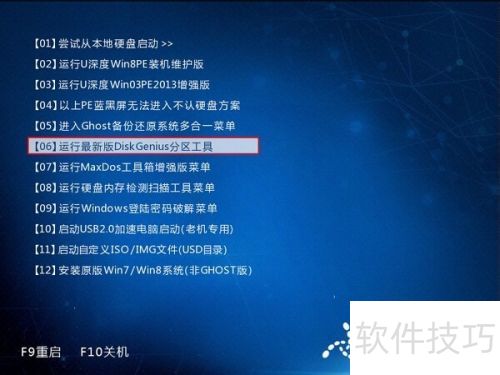
3、 进入DOS工具菜单,光标处输入LFORMAT指令,按下回车键执行,所示。
4、 系统会提示按下键盘的Y键,开始执行磁盘低级格式化操作,所示。
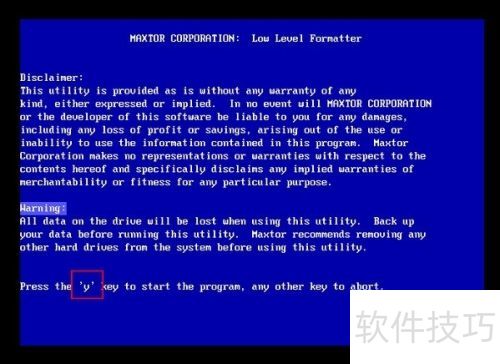
5、 接着,将光标移到Low Level Current Devive选项,按回车键执行。系统会弹出提示,此时按下键盘的Y键确认,效果所示。
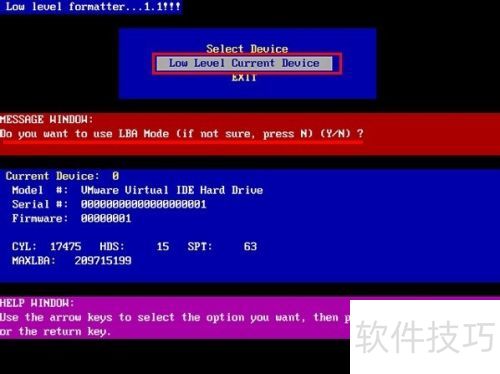
6、 系统此时会提示所有数据将丢失,我们继续操作,按Y确认,:
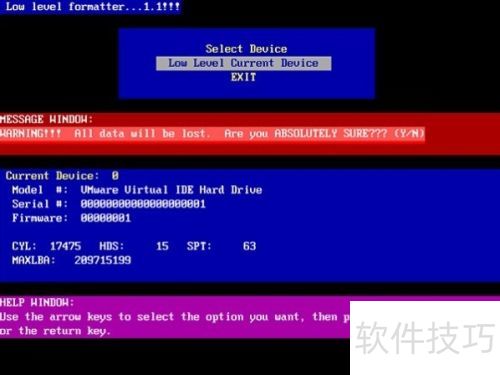
7、 确认后,系统将开始硬盘低级格式化,我们只需等待完成,所示。
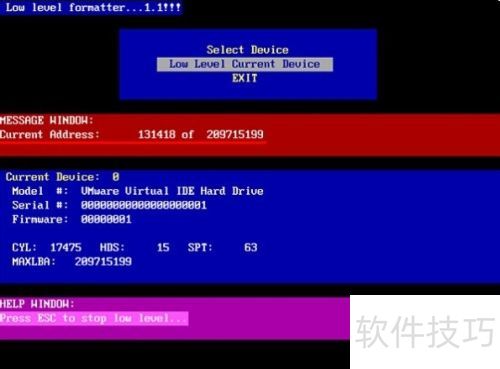
8、 等待片刻,磁盘完成低级格式化后,屏幕将显示结果。此时选择EXIT选项,退出低级磁盘工具,所示。